Gần đây, hàng loạt sách và phim về cậu bé phù thủy Harry Potter trở nên khá phổ biến, kéo theo đó là nghệ thuật hâm mộ đang phát triển khá sôi động, một trong những nhánh của nó là vẽ nhân vật này.
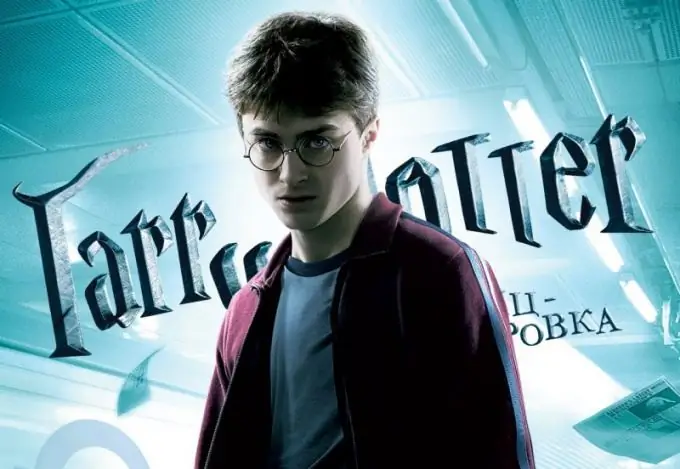
Hướng dẫn
Bước 1
Để vẽ nhân vật yêu thích của bạn, hãy chạy bất kỳ trình chỉnh sửa đồ họa nào, chẳng hạn như Adobe Photoshop. Sử dụng bất kỳ ảnh Harry Potter nào. Cắt bỏ ký tự này và đưa nó lên phía trước. Thêm một số độ sáng cho mảnh với anh hùng, làm cho nó trông giống như một tấm áp phích. Tạo một bản sao của bức tranh và giảm độ mờ của lớp xuống 50%. Tạo một bản sao khác và di chuyển nó lên ở cùng một chế độ. Tất cả các lớp phải được hợp nhất và các cài đặt được áp dụng lại.
Bước 2
Sau đó, làm việc với nền. Tạo một bản sao của lớp. Xóa lớp dưới cùng và chỉ để lại lớp trên cùng - bầu trời. Sao chép mảnh bầu trời và làm mờ nó. Sau đó, vào chế độ Lớp. Hợp nhất tất cả các lớp nền hiện có, chọn Harry và vẽ nền. Cung cấp cho bầu trời màu # 011E36 sau đây. Tô màu mặt đất với # 64783F, và thêm # D4DAD6 vào tòa nhà và một mảnh bầu trời. Sử dụng công cụ Làm mờ trên tất cả các đồ họa. Tiếp theo, hợp nhất các lớp sơn.
Bước 3
Sau đó, tạo một bản sao của nền và chọn màu # D4DAD6 trong bảng màu và # 011E36 làm màu bổ sung. Áp dụng plugin Màu từ phần Hiệu ứng. Chọn Harry Potter một lần nữa và di chuyển đến nền đầy màu sắc ở trên cùng. Tạo một lỗ trên đó bằng cách sử dụng một cục tẩy thông thường. Áp dụng trình cắm vào lỗ tạo thành và Công cụ Blur cho lớp. Tạo một bản sao của lớp và đặt nó thành nhân để tạo độ sáng cho bức ảnh của bạn. Xóa tất cả phần dư thừa ở dưới cùng. Sau đó, các tia sáng sẽ xuất hiện xung quanh Harry.
Bước 4
Tạo một bản sao của chính lớp của ký tự và áp dụng cho bản sao của plugin mà bạn đã sử dụng để tạo nền và tia trước đó, nhưng thay đổi một số cài đặt. Chọn các loại sơn khác trên bảng màu. "Cắt bỏ" các khu vực của cây đũa phép, bàn tay và khuôn mặt. Tạo một lớp khác ở trên cùng và tô sáng với màu #FOFAFF. Tiếp theo, tải xuống clipart đặc biệt dưới dạng một đường phát sáng (có thể tìm thấy các clipart trên bất kỳ trang web đào tạo Adobe Photoshop nào). Đặt nó ở chế độ chồng chéo màn hình như sau: phần cuối phải thẳng hàng với cây đũa thần. Hợp nhất các lớp với Harry và nền. Để lại bầu trời với những tia sáng và đường kẻ. Tạo khung màu đen và tạo tia.






